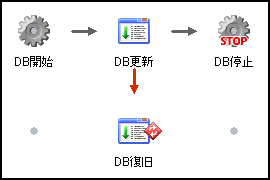Systemwalker Operation Managerでは、ジョブネットおよびジョブの実行順序をジョブフローで表示します。ジョブフローでは、ジョブをわかりやすいアイコンイメージで表現します。ジョブネット作成時には、動作させるジョブを表すジョブアイコンを複数定義した上で、実行順序をつけます。
代表的なジョブアイコン
ジョブとして登録する際に、よく利用される代表的なジョブアイコンイメージを以下に示します。
ジョブアイコン | 意味 | 用途 |
|---|---|---|
| コマンド実行ジョブ | バッチファイル/シェルスクリプト/実行プログラム/コマンドなど、業務処理を行う実行ファイルを実行させる |
| メッセージ事象発生ジョブ | メッセージ事象を発生させる |
| ジョブネット | 定義済のジョブネットを実行させる |
ジョブフローの代表的なパターン
ジョブネットを作成するときに、基本になる構成ジョブの実行パターンがあります。このパターンを理解して組み合わせることで、ジョブネットに複雑な処理をさせることが可能になります。以下に代表的なパターンについて、説明します。なお、ジョブアイコンの下の文字列は、利用者が設定したものが表示されます。
最も基本的なジョブネットです。複数のジョブを順序どおりに実行する場合に利用します。
例えば、以下のような場合です。
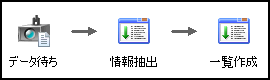
別々の箇所からデータを集めてひとつの場所で処理し、その結果を再び別の場所へ配信するときなどに使います。
以下の例では、東京、大阪、名古屋の各サーバから売り上げデータを収集し、データベースを更新した後、各サーバへ更新したデータを送信しています。
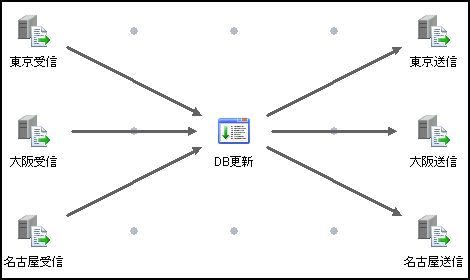
あるジョブの後、終了コードの値によって次に処理するプログラムを変更することができます。分岐の条件を設定し、別々の処理を行うことができます。
以下の例では、バックアップ作業後、終了コード(RC)が10以下のときには、作業ファイルを削除し電源切断、10よりも大きな値のときには、データを一時退避させた後、異常通知を行い電源切断するよう設定されています。
このように、ジョブの実行結果に応じて、異なる作業をさせたいときに便利です。
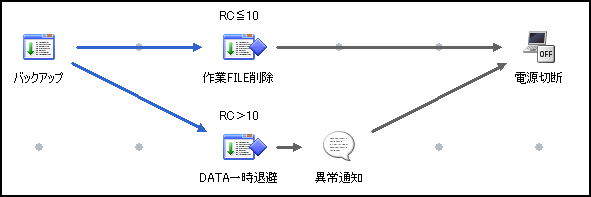
操作の途中でエラーなどが起きたとき、その対処プログラムをあらかじめ設定しておきます。これをリカバリジョブといいます。エラーの原因などがある程度特定されていて、対処方法の手順も決まっているときに設定しておけば、自動的に対処することができます。
以下の例では、売り上げデータベースの更新作業を行っているときにエラーが起きた場合、データベースの復旧プログラムが起動するように設定されています。